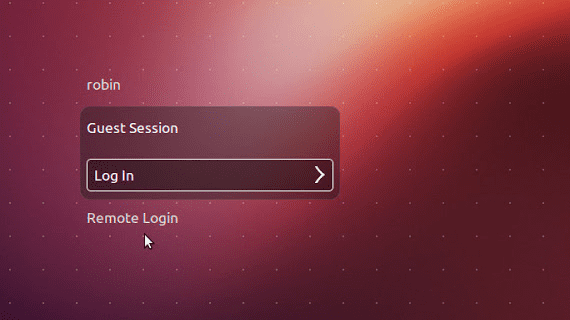
Seit dem Erscheinen von Windows Messenger 7Ich erinnere mich, dass die Verwaltung der Anwendungen, die beim Start geladen wurden, unerlässlich wurde. In Windows ist dieser Vorgang relativ einfach, da wir ihn entweder in den Anwendungsoptionen markieren oder das grafische Tool öffnen, um dies über die grafische Oberfläche zu tun. Aber in Ubuntu Wie füge ich Anwendungen zum Systemstart hinzu und entferne sie?
In Ubuntu ist ein solcher Prozess im Gegensatz zu vielen anderen Distributionen einfach und derzeit außer für leichte SchreibtischeDa die Ausführung dieser Aufgabe schwieriger ist, erfolgt die Verwaltung über eine einzelne oder eine ähnliche Anwendung. Wenn wir also wissen, wie sie auf einem bestimmten Desktop geändert wird, wissen wir, wie sie auf den anderen ausgeführt wird.
Um Startanwendungen zu verwalten, gibt es in Ubuntu die Anwendung "Startanwendungen"Sobald Sie darauf geklickt haben, wird uns ein Fenster wie folgt laden

wo es uns zeigt die Anwendungen, die zu Beginn geladen werden, wie man sie entfernt oder hinzufügt und die bereitstehenden bearbeitet.
Hinzufügen und Entfernen einer Anwendung beim Systemstart
Wir öffnen das Programm "Startanwendungen”Und klicken Sie auf die Schaltfläche Hinzufügen. Nun erscheint ein kleines Fenster mit drei Feldern:
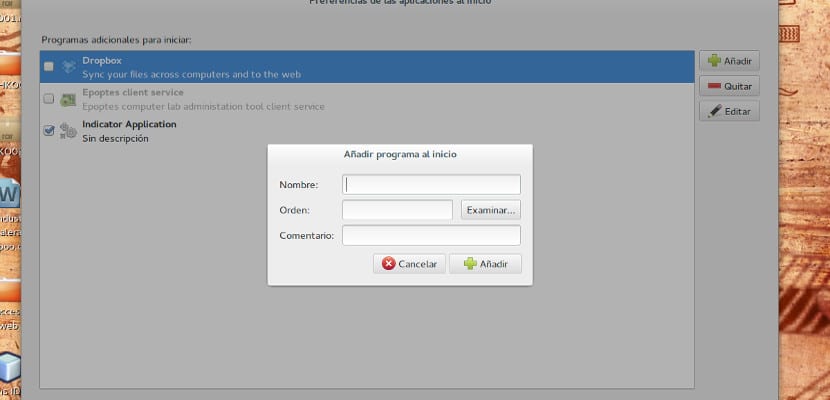
In das erste Feld, das obere, schreiben wir den Namen der Anwendung; Im mittleren Feld, dem neben der Schaltfläche "Prüfen", schreiben wir die ausführbare Datei, um das Programm zu starten. Für die meisten Anfänger ist es ähnlich wie beim Ausführen der Anwendung in einem Terminal. Sie können auch unsere Festplatte durchsuchen. Denken Sie daran, welche Immer in den Papierkorbordnern finden wir sie fast immer / usr / bin oder usr / sbin. Das untere Feld enthält eine Beschreibung des laufenden Programms.
Das Gute an dieser Methode ist, dass wir es können, wenn wir wollen Erstellen Sie ein SkriptMarkieren Sie es mit Nautilus als ausführbare Datei und fügen Sie es dem Systemstart hinzu. Spiel gibt, jetzt brauchen wir nur noch Fantasie Denkst du nicht?
Hallo, danke für die Informationen, diese Konfiguration funktioniert bereits mit einem normalen Benutzer, aber wie kann ich dafür sorgen, dass sie mit dem Gastbenutzer funktioniert?
Hallo, ich habe Ubuntu 14.04 installiert und diese Option wird nicht im Menü angezeigt. Gibt es eine Möglichkeit, es zu installieren?
es schien mir, aber als ich Desktops wie mate lubuntu cinammon xbuntu installierte, wurde diese Option nicht mehr angezeigt und andere
Die Anweisungen beziehen sich nicht darauf, dass ein Programm beim Systemstart startet, sondern zu Beginn der Sitzung. Welches ist nicht das gleiche. Und es funktioniert nicht für Anwendungen, die sudo erfordern (zum Beispiel noip2).
Ich meine, ein m ...
Ich kenne nicht einmal die Anwendungen, die ich habe, die mit Ubuntu installiert wurden
Was werden die Schädel denken, die diese Dinge tun?
mit wie einfach es wäre, ein Fenster zu öffnen und die gewünschte Anwendung auszuwählen
Ich muss ein Skript erstellen, um eine Verknüpfung zu erstellen !!!!
Jedes Mal, wenn ich versuche, diesen Mist zu benutzen, und ich versuche es seit zehn Jahren, ärgere ich mich über die Dummheit derer, die diese Dinge entwerfen
Welche Startanwendungen sind erforderlich und welche können gelöscht werden?
Vielen Dank! Der Audiorecorder wurde mit dieser Startoption beim Start für mich installiert. Mit Ihrer Hilfe habe ich es bereits gelöst
Hallo, ich bin sehr neu in LINUX, ich habe Xubuntu 18.04 und ich habe diese Anwendung nicht. Im Link zu leichteren Desktops wird Lubuntu als einzige Option angezeigt.
Ich werde weiter nachforschen, um zu sehen, ob ich Informationen für meine Distribution finden kann.
Vielen Dank